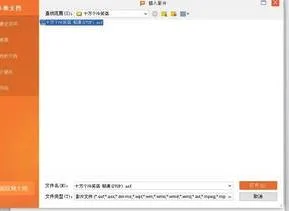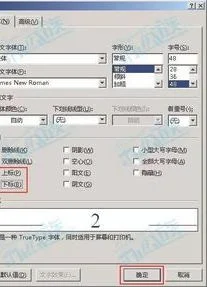1.WPS如何制作书法模板
下面我给大家进行详细介绍制作稿纸模板。
一、绘制稿纸 首先,要详细了解稿纸的信息:稿纸纸张大小,量出纸张上下左右的边距、行间距、稿纸单元格的高和宽各是多少毫米(例:16开稿纸,左右边距1.6毫米,上边距3.4毫米、下边距1.7毫米,单元格宽0.8毫米、高8.5毫米,行格间距(第二行的高度)0.6毫米); (一)打开WPS文字,设置纸张大小、边距。 1、选择“文件|页面设置”菜单项,打开“页面设置”对话框; 2、在“纸张”选项卡中选择相应的纸张; 3、在“页边距”选项卡中输入刚刚测试量的页边距数据; (二)用表格绘制稿纸 1、选择“表格|插入|表格”菜单项,打开“插入”表格对话框,输入表格尺寸(列:20,行2),列宽选择“固定列宽:8毫米”(图1)后单击“确定”按钮。
图12、单击表格左上角的全选按钮 ,选择“表格|表格属性”菜单项,打开“表格属性”对话框。 3、单击“行”选项卡,单击“下一行”按钮,设置第1行的尺寸,单击选中“指定高度”前的复选框,并输入第1行行高8.5毫米,行高值是“固定值”(图2); 图2 4、单击“下一行”按钮,设置第2行的高度,单击选中“指定高度”前的复选框,并输入第2行行高5毫米,行高值是“固定值”,单击“确定”后退出表格属性设置; 5、鼠标指针移到表格第2行的左侧,指针变成水平反方向时单击一下,选中第2行表格,选择“表格|合并单元格”菜单项,合并第2行表格;6、复制做好的表格,单击表格左上角全选按钮 ,全选表格,单击工具栏上的“ ”剪切按钮,再连续单击“ ”粘贴按钮,直到表格符合稿纸的行数后,删除表格最后空白的一行,如此稿纸制作完成(如图3)。
图3 二、制作稿纸模板 (一)首先经把稿纸做成背景,这样才能直接在上边输入字符:1、单击表格左上角全选按钮 ,全选表格,再单击工具栏上的 剪切按钮,稿纸备用; 2、单击“视图|页眉和页脚”菜单项,进入“页眉和页脚”编辑状态; 3、绘制一个可以容下刚刚绘制表格的文本框,单击绘图栏上的文本框按钮,从页面左上角编辑区按住鼠标左键,拖动到页面右下角编辑区;4、进入文本框编辑状态,选择工具栏上的“ ”粘贴按钮,把表格粘贴到文本框中; 5、设置文本框的边框和填充色为“无”。鼠标右击“ ”,选择“设置对象格式”菜单项,打开“设置对象格式”对话框,填充颜色和线条颜色选择“无”,单击“确定”退出; 6、调整稿纸表格的位置,适应设置好的页边距,“视图|页眉和页脚”菜单项退出; (二)接着要调整纸张的字符,确保输入的文字能在稿纸的格子中。
1、选择“文件|页面设置”菜单项,打开“页面设置”对话框; 2、单击“文档网格”选项卡,单击“文字对齐字符网格”前的单选框,在字符中输入每行“20”字符,在行中输入每页“15”行(图4),单击“确定”按钮,制作模板的步骤基本完成。 图4 三、调整字符 但由于实际纸张大小的不规则,页面设置还需要细微调整字符的位置,使字符能在绘制的稿纸格子的正中间(图5)。
1、在制作好的模板中输入字符,字符数超过预先设计存放的总数(普通稿纸超过300个字符); 2、查看一行字符是否为设置好的20个?通过情况下,左右页边距设置准确后,一行的字符会正好20个; 3、查看一页总共有多少行?设置15行,通常会存放14行的内容,是因为软件控制的上下页边距与实际测试的页边距存在误差。 4、调整误差比较麻烦,我是通过多次的小幅度的调整“页面设置”中的上下边距,“页面设置|文档网络”选项卡中的“每页行数”,在调整页面上下边距后会随之发生变化,要边调整、边观察,发现变化后要及时改回原数。
如果整页不能容下15行,要调小页面下边距;如果行字符在最后一行格子稍上,要试着调大页面下边距,调整的幅度一般不要超过2毫米。 图5 四、实现套打 首先,输入要套打的内容后; 1、单击“视图|页眉和页脚”菜单项,进入“页眉和页脚”编辑状态;2、单击表格左上角全选按钮 ,全选表格,选择“表格|表格属性”菜单项,打开“表格属性”对话框。
3、单击“边框和底纹”按钮,打开“边框和底纹”对话框,单击“边框”选项卡设置中的“无”选项(图6),依次单击“确定”退出。 图6 表格取消边框的线条后,在文档中仍能看到,但打印不到纸上,从而实现了稿纸的精确套打。
2.如何制作wps书法
使用Word制作书法字帖的步骤如下所述:
第1步,打开Word窗口,依次单击“文件”→“新建”按钮。在“可用模板”区域选中“书法字帖”选项,并单击“创建”按钮,如图所示。
选中“书法字帖”选项
第2步,打开“增减字符”对话框,在“字符”区域的“可用字符”列表中拖动鼠标选中需要作为字帖的汉字。然后在“字体”区域的“书法字体”列表中选中需要的字体(如“汉仪赵楷繁”)。单击“添加”按钮将选中的汉字添加的“已用字符”区域,并单击“关闭”按钮,如图所示。
选择书法字体
第3步,默认情况下,每个字贴中最多只能允许添加100个汉字,用户可以根据实际情况调整汉字数量,在书法字帖编辑状态下,单击“书法”功能区的“选项”按钮,如图所示。
单击“选项”按钮
第4步,打开“选项”对话框,切换到“常规”选项卡。在“字符设置”区域调整“单个字帖内最多字符数”的数值,并单击“确定”按钮,如图所示。
调整“单个字帖内最多字符数”的数值
第5步,Word2010书法字帖中的汉字不能通过设置字号来改变字体大小,不过可以通过设置每页字帖的行列数来调整字体的大小。在“选项”对话框的“常规”选项卡中,改变“每页内行列数”的规格即可,如图所示。
改变“每页内行列数”
第6步,Word2010书法字帖提供了田字格、田回格、九宫格、米字格、口字格等网格样式,用户可以根据自己的需要设置字帖的网格样式。在“书法”功能区中单击“网格样式”按钮,在打开的网格列表中单击需要的网格样式即可,如图所示。
选择书法字帖网格样式
第7步,如果用户希望使用自己安装的第三方字体制作书法字帖,同样可以使用Word2010的书法字帖功能轻松实现,在Word2010窗口中依次单击“文件”→“新建”按钮,在“可用模板”区域选中“书法字帖”选项,并单击“创建”按钮。
第8步,打开“增减字符”对话框,在“字体”区域选中“系统字体”单选框,并在系统字体下拉列表中选中需要的字体,如图所示。
第9步,选择文字并单击“添加”按钮,最后单击“关闭”按钮即可。如果在打开Word2010窗口的情况下安装新字体,需要重新打开Word2010窗口,否则在“系统字体”列表中无法看到新安装的字体。
第10步,设置字帖排列方式在Word2010中制作的字帖可以根据实际需要设置排列方式,Word2010书法字帖提供横排和竖排多种排列方式,用户可以单击“书法”功能区中的“文字排列”按钮选择排列方式,如图所示。
设置书法字帖文字排列方式
3.WPS中如何设置扇面书法格式
WPS中的图形可用插入形状来设计。文字可插入竖向文本框,设置为无边框、无填充颜色。每列文字一个文本框。可设置一个后,复制多个。
WPS (Word Processing System),中文意为文字编辑系统,是金山软件公司的一种办公软件。最初出现于1989年,在微软Windows系统出现以前,DOS系统盛行的年代,WPS曾是中国最流行的文字处理软件,现在WPS最新正式版为WPS2012,另外WPS 2009专业版也已面世。
WPS集编辑与打印为一体,具有丰富的全屏幕编辑功能,而且还提供了各种控制输出格式及打印功能,使打印出的文稿即美观又规范,基本上能满足各界文字工作者编辑、打印各种文件的需要和要求。
WPS Office套装软件:指金山公司出品的办公软件WPS Office,包括WPS文字,WPS表格,主要版本按照应用有个人版,校园版和尝鲜版等。
4.WPS 文字2007制作书法字帖模板有哪些
WORD 2007中文版推出了“书法字帖”功能,吸引了一大批书法爱好者。
但是,要玩转这项功能却并不容易――无法直接在页面中键入文字、设置字体,所有设置都必 须在特点的界面中设置,且文字只能从字库中一个一个地选择,输入一个通顺句子也许要找上几十分钟! 目前WPS Office 2007还没有推出类似的功能,但我们完全可以自己动手,制作一个属于自己的书法字帖模板,并且比MS Office 2007的设置要方便得多。 闲话少说,现在跟我进入正题。
第一步,画格子 要做书法字贴,先要画好格子。新建一个文档,设置好页面设置(这里以A4纸为例),然后用绘图工具画一个与版心同样大的矩形框,然后用画横向、纵向直 线的方法在该方框中打上方格,隔成4*6的方格,再用同样的方法打上斜线,并将斜线的线型设置为虚线,成为如图1所示的图形。
图1 所有画图的工作完成后,点一下“绘图”工具栏上的“选择对象”按钮(即那个箭头形状的按钮),一次选中所有对象,在对象上点击鼠标右键,并在弹出的菜单上选择“组合→组合”(图2),把所有对象组合成一个对象。图2 第二步,把格子放在每一页 要把格子放到每一页,且不妨碍“书法字”,最好的办法就是放在页眉。
别以为页眉只是在页面上方的那么一点点空间,接下来的事情也许会让你吃惊。 选中刚刚制作并组合好的格子对象,按CTRL+X将其剪切至剪贴板备用。
然后从菜单中依次点击“视图→页眉和页脚”,使页眉处于激活状态,然后按下 CTRL+V把格子对象粘贴到页面中,用鼠标调整好格子的位置,点击一下进行页眉时自动弹出的“页眉和页脚”工具条上的“关闭”(图3),返回到正文编辑 区。至此,“打格子”的工作全部完成。
图3 第三步,制作书法字 既然是书法字帖,当然要有书法字了。WORD2007中的书法字是红色空心字,但WPS 文字2007目前还不支持空心字,不过没有关系,我们用艺术字来实现空心字效果。
从菜单中点击“插入→图片→艺术字”(也可直接点击“绘图”工具栏上的“插入图片”按钮),调出艺术字设置面板。选择其左下方的“空心字”风格(图 4),确定。
在弹出的输入框中输入一组6行4列的汉字,并设置好汉字的字体,字号不需设置(图5),确定退出。右击艺术字,选择“设置对象格式”进入设置 面板,将艺术字的边线设置为红色(图6),点“确定”退出。
图4图5图6 至此,书法就制作完成了,只是小了一些。最后一步,艺术字右下角上的调整点上按下鼠标左键,拖动至整个版心,放开后,书法字就布满了整个页面(图 7)!当需要更改文字或字体时,只需双击艺术字,在图5所示面板中重新设置即可。
较之WORD2007,不知方便了多少呢。图7。